Hvis jeg var president, ville jeg foreslå lovgivning som gjør misbruk av Microsofts PowerPoint-presentasjonsprogramvare en klasse C-misdemeanor. Les et lysbilde; gå i fengsel.
Jeg vil gi publikumsmedlemmer mulighet til å konfiskere presentatørens maskinvare hvis de viser et lysbilde med mer tekst enn gjennomsnittlig tweet, med mørk-på-mørk eller lys-på-lyst tekst, eller med flere elementer enn det periodiske tabellen. De vil også få lov til å trekke støpselet når noe på skjermen er ulastelig for alle på baksiden.
Microsofts allestedsnærværende presentasjonsprogram har blitt brukt og misbrukt av alle fra grunnskoleelever til Nobelforskere. PowerPoint har eksistert så lenge en hel bransje er opprettet for å hjelpe folk lære og bruke den. (Lenker til flere PowerPoint-ressurser er gitt nedenfor.)
Fortsatt publikum overalt krysser på utsikter til å sitte gjennom en annen cavalcade av kjedelige lysbilder. Ikke vær den som presenterer. Gjør publikum en tjeneste og følg disse sansene for PowerPoint-retningslinjene.
Engasjere publikum, gjør poenget ditt
Presentasjonen din er over, og folk går ut av rommet. Hva vil du at de skal tenke på? Pass på at du sier det først og sist.
Du er den som forteller historien, ikke lysbildene. Se på hvert element på hvert lysbilde som grafisk - tekst og bilder likt. Unngå fullstendige setninger: Bruk punktliste over enkeltord og korte setninger.
Grunnleggende om glidekonstruksjon
Husk kontrasten: mørk på lys, lys på mørk. Fest med to eller tre skrifttypestiler og -størrelser, ingen for små for folk på baksiden for å lese. Ingen kursiv, ingen serifs, og ingen blinkende - noensinne. Bruk dråpe skygger og andre tekst effekter sparsomt.
Spill det trygt ved å legge inn alt i presentasjonen din: fonter, bilder, annen grafikk. Dette vil øke størrelsen på presentasjonsfilen, men dagens maskinvare skal håndtere det. Dessuten koster 16 GB USB-minnepinner mindre enn $ 20. (Se nedenfor for instruksjoner om komprimering av innebygde videoer og annen grafikk i PowerPoint 2010.)
Hold diagrammer enkle. Hvis et diagram eller et bord har mer enn et dusin elementer, bryter det opp eller vurderer å skrive ut det og distribuere det som en utdeling eller legge ut det på nettet.
Timing er alt - hold et høyt tempo, men ikke så bra. Nøkkelen til å opprettholde det rette tempoet er praksis, praksis, praksis. Unngå glidebetennelse ved å ha gjennomsnittlig to eller tre lysbilder per minutt.
Et bemerkelsesverdig unntak fra denne retningslinjen var en av de beste PowerPoint-presentasjonene jeg noensinne har sett: en rask rekkefølge av enkeltordslides klarte perfekt med presentatørens tale. Effekten var hypnotisk. Et publikum på tusen techies ble nittet i en solid 15 minutter og brast inn i applaus på avslutningen. Hvor ofte har du sett det som skjer?
Bruk video og bilder som forbedrer meldingen
En av de fleste av show business er show, ikke fortell. Bilder - enten stille eller bevegelig - fanger opp publikums oppmerksomhet og kan legge til effekt på en presentasjon. Men de kan også fungere som en distraksjon, avlede folkets oppmerksomhet vekk fra poengene du prøver å gjøre.
PowerPoint 2010 legger til nye funksjoner for redigering av bilder og video. To av mine favoritter gjør det enkelt å fjerne bakgrunnen fra fotografier og for å komprimere innebygde bilder og videoer. Dessverre kan du ikke sette inn en lenke til video på et nettsted i 64-bitersversjonen av Microsoft Office, som forklart på forumet for Microsoft Answers. Du må laste ned filen og legge den inn i presentasjonen.
Beskjæring av bakgrunnen ut av et bilde er nesten automatisk når du bruker PowerPoint 2010s passende navn, fjern Fjern bakgrunnsfunksjon. Bare velg bildet, velg Format-fanen under Bildeverktøy på båndet, og klikk Fjern bakgrunn i Juster-delen til venstre til venstre.
Du må sannsynligvis manuelt tilpasse bakgrunnsavlingen ved å dra kantene til delen av bildet som PowerPoint velger for deg, og ved å bruke markområdene for å beholde og markere områder for å fjerne knapper. Funksjonen kan ikke matche presisjonen til Adobe Photoshop og andre bildeditorer, men for de fleste presentasjoner virker det bra nok.
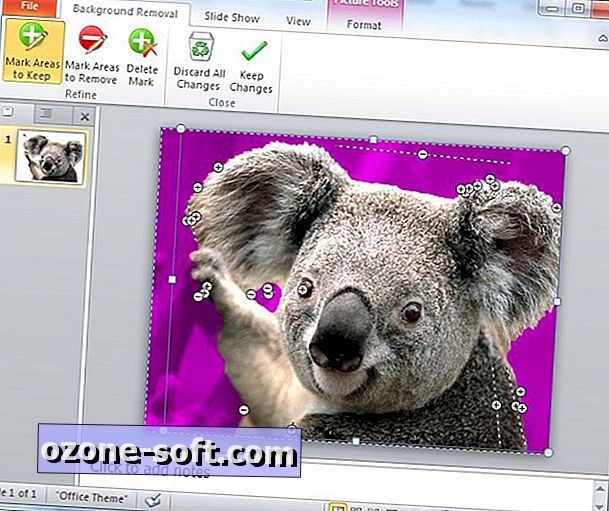
Hvis du vil gjøre det beskårne bildet til en lysbildebakgrunn, høyreklikker du den og velger Send til Tilbake. Du kan da sette inn en tekstboks som vises øverst på bildet. Pass på at det er mye kontrast mellom teksten og det underliggende bildet slik at alle i publikum vil kunne lese dem.
Du kan redusere størrelsen på presentasjonen din ved å bruke PowerPoint-komprimeringsmedia-alternativet: Velg Fil> Info> Komprimer media og velg ett av de tre kvalitetsalternativene. Hvis PowerPoint finner media i presentasjonen som kan forårsake kompatibilitetsproblemer, vil alternativet Optimaliser kompatibilitet være tilgjengelig på Info-fanen.

Ikke glem kjoleprøven
Selv om presentasjonen løper uten å hente seg tilbake på kontoret eller i hotellrommet, må du alltid teste det på forhånd på det aktuelle stedet på maskinvaren du vil bruke til å presentere den. Tenk på folkene som sitter på baksiden - og på forsiden og på hver side av rommet, for den saks skyld.
Noen ganger vil de mest grundige forberedelsene ikke forhindre katastrofe. Ha alltid en sikkerhetskopieringsplan i tankene hvis presentasjonen går opp i magen. Du må kanskje faktisk få øyekontakt med publikum. Dette er når repetisjonene dine foran speilet vil lønne seg.
Ressurser for PowerPoint-presentere
MakeUseOf: 10 Powerpoint-tips for å lage en profesjonell presentasjonEllen Finkelstein: PowerPoint tips, teknikker og opplæringsprogrammer
Microsoft på jobb: 12 tips for å skape bedre PowerPoint-presentasjoner
Fripp & Associates: 12 feil gjøres når du lager PowerPoint-lysbilder og hvordan du retter dem
Suksess begynner i dag: Gjør du disse feilene med PowerPoint?
Boston.com Jobbdok: 7 PowerPoint-feil som gjør folk galne
PowerPoint Ninja: Death of (Bad) PowerPoint - del I
LifeHacker: Fem måter å ikke suge på PowerPoint (lysbildefremvisning, passende nok)













Legg Igjen Din Kommentar